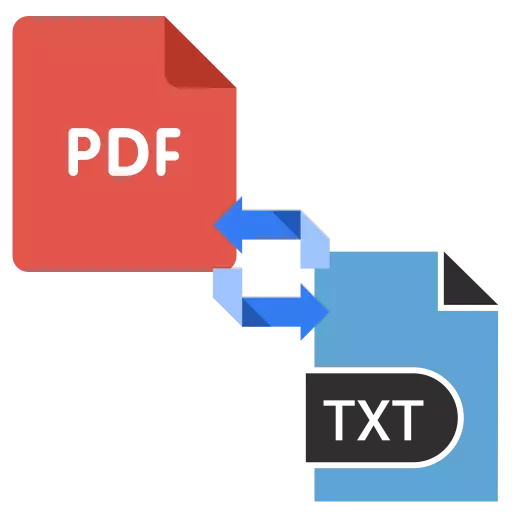
ପିଡିଏଫ୍ ଫର୍ମାଟ୍ ବହୁତ ସମୟ ପରେ ବିଦ୍ୟମାନ ଅଛି ଏବଂ ବିଭିନ୍ନ ପୁସ୍ତକ ପାଇଁ ସବୁଠାରୁ ଲୋକପ୍ରିୟ ଇଲେକ୍ଟ୍ରୋନିକ୍ ବିକଳ୍ପଗୁଡ଼ିକ ମଧ୍ୟରୁ ଗୋଟିଏ | ତଥାପି, ତାଙ୍କର ଏହାର ଅସୁବିଧା ଅଛି - ଉଦାହରଣ ସ୍ୱରୂପ, ଏକ ବଡ଼ ପରିମାଣର ମେମୋରୀ ତାଙ୍କୁ ଅଧିକୃତିକ ମେମୋରୀ | ତୁମର ପ୍ରିୟ ପୁସ୍ତକର ଆକାରକୁ ଯଥେଷ୍ଟ ହ୍ରାସ କରିବାକୁ, ତୁମେ ଏହାକୁ txt ଫର୍ମାଟରେ ରୂପାନ୍ତର କରିପାରିବ | ଏହି କାର୍ଯ୍ୟ ପାଇଁ ଉପକରଣଗୁଡ଼ିକ ସହିତ ଆପଣ ନିମ୍ନରେ ପ read ିବେ |
PDF କୁ Txt ରେ ରୂପାନ୍ତର କରନ୍ତୁ |
ଚାଲନ୍ତୁ ତୁରନ୍ତ ଟିପ୍ପଣୀ କରିବା - pdf କୁ PDF ରୁ txt କାର୍ଯ୍ୟ ସରଳ ଭାବରେ ସ୍ଥାନାନ୍ତର କରେ | ବିଶେଷତ A PDF ଡକ୍ୟୁମେଣ୍ଟରେ ଟେକ୍ସଟ୍ ଲେଡି ନାହିଁ, କିନ୍ତୁ ପ୍ରତିଛବିଗୁଡ଼ିକୁ ନେଇ ଗଠିତ | ତଥାପି, ବିଦ୍ୟମାନ ସଫ୍ଟୱେର୍ ଏହି ସମସ୍ୟାର ସମାଧାନ କରିପାରିବ | ଏହିପରି ସଫ୍ଟୱେୟାରରେ ସ୍ୱତନ୍ତ୍ର କନଭର୍ଟର, ପାଠ୍ୟ ଡିଜିଟାଇଜେସନ୍ ଏବଂ କିଛି pdf ପାଠକମାନଙ୍କ ପାଇଁ କାର୍ଯ୍ୟକ୍ରମ ଅନ୍ତର୍ଭୁକ୍ତ |ଏହାର ସରଳତା ସତ୍ତ୍, ପ୍ରୋଗ୍ରାମ୍ ଗୁଡିକ ଅନେକ ଅସୁବିଧା ଅଛି, ଯାହା PDF ଡକ୍ୟୁମେଣ୍ଟ୍ ସହିତ ଭୁଲ୍ କାର୍ଯ୍ୟ, ଯାହା ସ୍ତମ୍ଭରେ ଫର୍ମାଟ୍ ହୋଇଛି ଏବଂ ଧାରଣ କରିଥାଏ |
ପଦ୍ଧତି ୨: PDF XCHANGE ସମ୍ପାଦକ |
PDF XChange ଉତ୍ସ ପ୍ରୋଗ୍ରାମର ଏକ ଉନ୍ନତ ଏବଂ ଆଧୁନିକ ସଂସ୍କରଣ ମଧ୍ୟ ମାଗଣା ଏବଂ କାର୍ଯ୍ୟକ୍ଷମ ଅଟେ |
PDF XCHANGE ସମ୍ପାଦକ ଡାଉନଲୋଡ୍ କରନ୍ତୁ |
- ପ୍ରୋଗ୍ରାମ୍ ଖୋଲ ଏବଂ ଟୁଲ୍ ବାର୍ ରେ "ଫାଇଲ୍" ଫାଇଲ୍ "ଫାଇଲ୍" ଫାଇଲ୍ ବ୍ୟବହାର କର, ଯେଉଁଥିରେ ତୁମେ ଖୋଲା ବିକଳ୍ପ ଚୟନ କର |
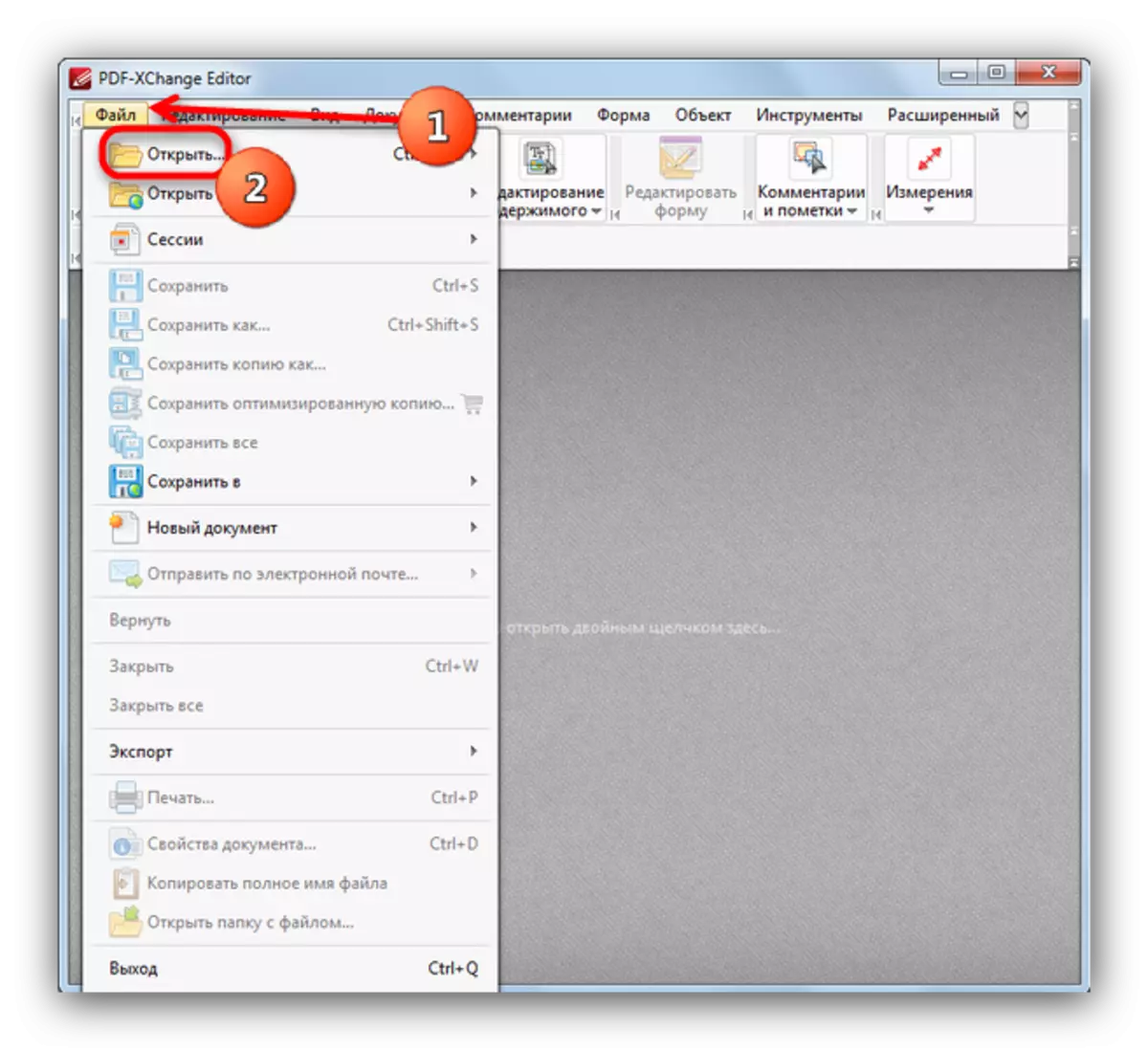
- "ଏକ୍ସପ୍ଲୋରର" ରେ ତୁମର ପିଡି ଫିଲ୍ଟି ସହିତ ଫୋଲ୍ଡରରେ ଖୋଲିଲା, ଏହାକୁ ବାଛ ଏବଂ ଓଲଡ୍ "କ୍ଲିକ୍ କର |

- ଯେତେବେଳେ ଡକ୍ୟୁମେଣ୍ଟ୍ ଲୋଡ୍ ହୁଏ, ପୁନର୍ବାର "ଫାଇଲ୍" ମେନୁକୁ ପୁନର୍ବାର ବ୍ୟବହାର କର, ଯେଉଁଥିରେ ଏହି ସମୟ "ସେଭ୍ ଭାବରେ" ଉପରେ କ୍ଲିକ୍ କର |

- ଇଣ୍ଟରଫେସ୍ ସଂରକ୍ଷଣ କରିବା ଫାଇଲରେ, ଡ୍ରପ୍ ଡାଉନ୍ ମେନୁରେ "ଫାଇଲ୍ (* .Txt)" ଅପ୍ସନ୍ "ଫାଇଲ୍ ପ୍ରକାର" ଅପ୍ସନ୍ ସେଟ୍ କର |

ତାପରେ ବିକଳ୍ପ ନାମ ସେଟ୍ କରନ୍ତୁ କିମ୍ବା ସେପରି ଛାଡନ୍ତୁ ଏବଂ "ସେଭ୍" କ୍ଲିକ୍ କରନ୍ତୁ |

- TXT ଫାଇଲ୍ ମୂଳ ଡକ୍ୟୁମେଣ୍ଟ୍ ପାଖରେ ଥିବା ଫୋଲ୍ଡରରେ ଦେଖାଯାଏ |

ପ୍ରୋଗ୍ରାମ୍ ରୁ କ drad ଣସି କ୍ୟାଣ୍ଡିଡ୍ ତ୍ରୁଟି ନାହିଁ, ଏହା ବ୍ୟତୀତ ଅନ୍ୟ ଡକ୍ୟୁମେଣ୍ଟଗୁଡ଼ିକର ପରିବର୍ତ୍ତନର ବ features ଶିଷ୍ଟ୍ୟ ଅଛି ଯାହାର ଡକ୍ୟୁମେଣ୍ଟ୍ ର ବ features ଶିଷ୍ଟ୍ୟ ଅଛି ଯାହାର ଆପନର୍ ର ବ features ଶିଷ୍ଟ୍ୟ ନାହିଁ |
ପଦ୍ଧତି 3: ଆବିି ଭଲ ରିଡର୍ |
କେବଳ CIS ରେ ନାହିଁ, କିନ୍ତୁ ସମଗ୍ର ବିଶ୍ୱରେ, Russian ଷୀୟ ଡେଭଲପର୍ସରୁ ଡିଜିଟାଇଜର୍ ମଧ୍ୟ txt ରେ ରୂପାନ୍ତର କରୁଥିବା ପାଠ୍ୟ ମଧ୍ୟ ସହରକୁ ମଧ୍ୟ କପି କରିପାରେ |
- EBBI ଫିଲିଡର୍ ଖୋଲ | ଫାଇଲ୍ ମେନୁରେ, "ଓପ୍ଡ୍ ପିଡି କିମ୍ବା ପ୍ରତିଛବି ..." ଉପରେ କ୍ଲିକ୍ କର |

- ଡକ୍ୟୁମେଣ୍ଟ୍ ଯୋଡିବା ମାଧ୍ୟମରେ, ଆପଣଙ୍କ ଫାଇଲ୍ ସହିତ ଡିରେକ୍ଟୋରୀକୁ ଯାଆନ୍ତୁ | ଉପଯୁକ୍ତ ବଟନ୍ ଉପରେ କ୍ଲିକ୍ କରି ଏକ କ୍ଲିକ୍ ଏବଂ ଖୋଲା ସହିତ ଏହାକୁ ହାଇଲାଇଟ୍ କରନ୍ତୁ |
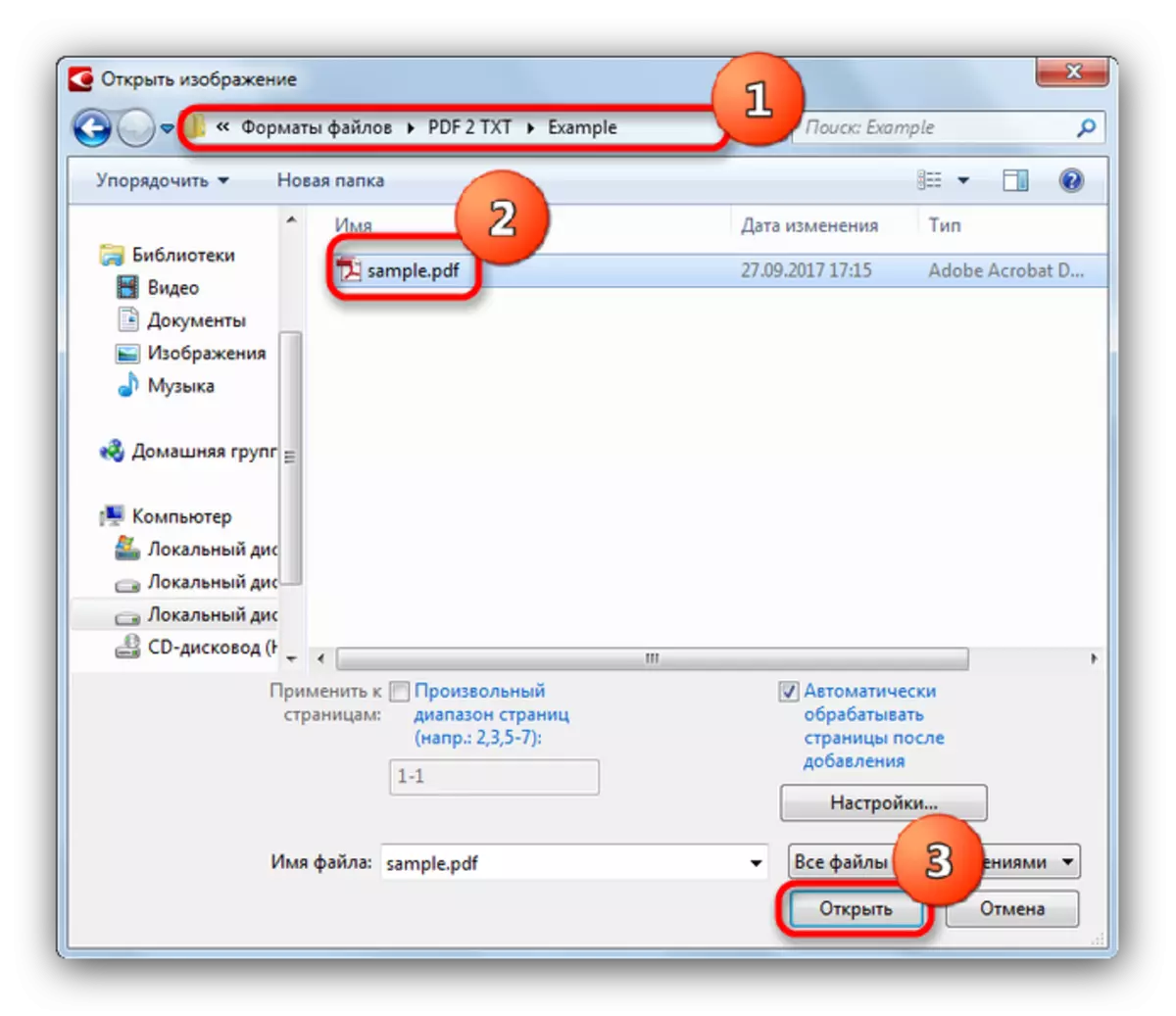
- ଡକ୍ୟୁମେଣ୍ଟ୍ ପ୍ରୋଗ୍ରାମ୍ ରେ ଲୋଡ୍ ହେବ | ବିଦ୍ୟମାନ ଥିବା ପାଠ୍ୟର ଡିଜିଟାଇଜେସନ୍ ପ୍ରକ୍ରିୟା ଆରମ୍ଭ ହେବ (ଏହା ଏକ ଦୀର୍ଘ ସମୟ ନେଇପାରେ) | ସମାପ୍ତ ହେବା ପରେ, ଉପର ଟୁଲ୍ ବାର୍ ରେ ଥିବା "ସେଭ୍" ବଟନ୍ ଖୋଜ ଏବଂ ଏହାକୁ କ୍ଲିକ୍ କର |
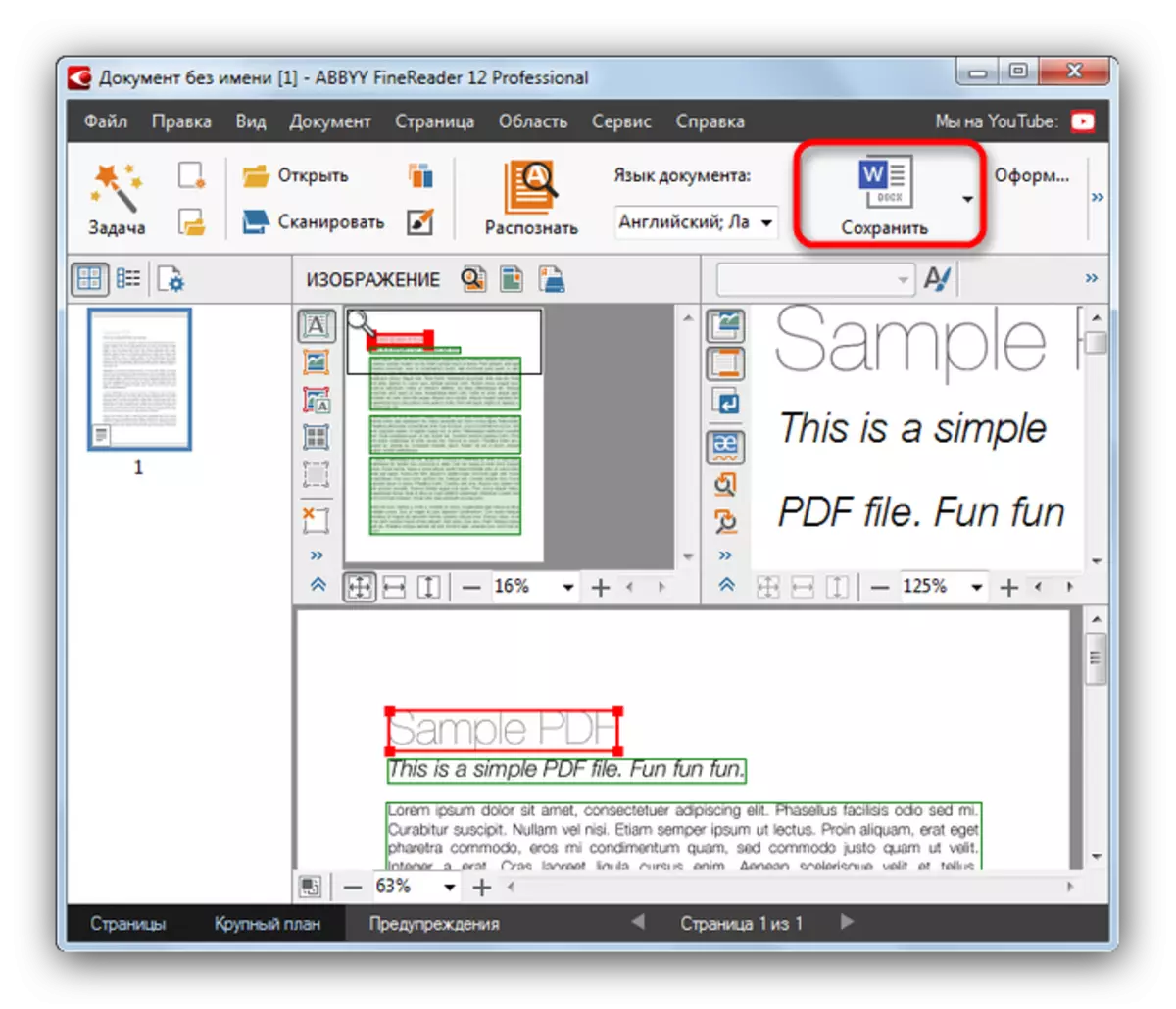
- ଇଚ୍ଛୁକ ଫଳାଫଳ ୱିଣ୍ଡୋରେ ଯାହା "ପାଠ୍ୟ (* .txt) ଭାବରେ ସେଭ୍ ହୋଇଛି ତାହା ସେଟ୍ କରନ୍ତୁ |
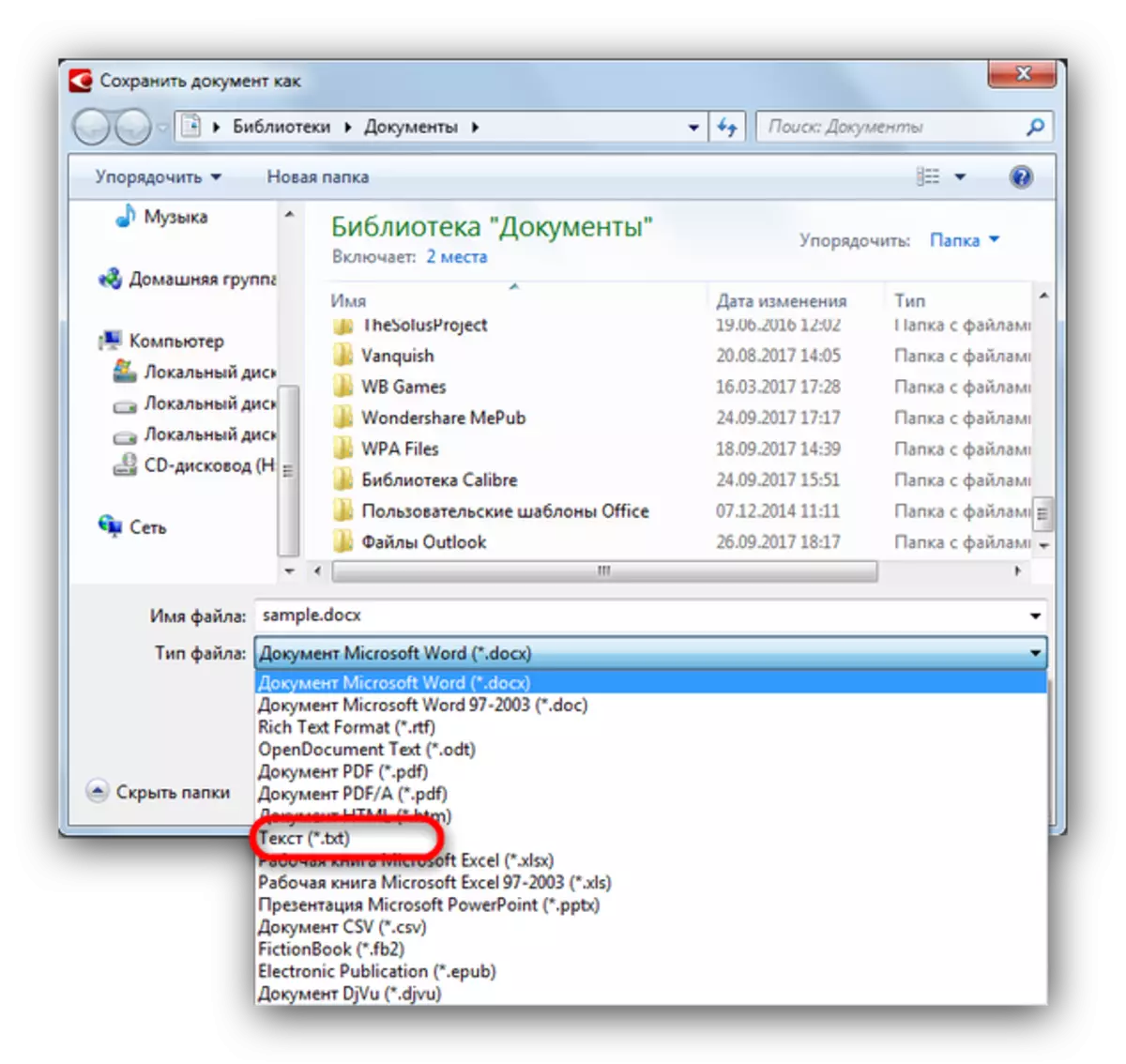
ତା'ପରେ ସେହି ସ୍ଥାନକୁ ଯାଅ ଯେଉଁଠାରେ ଆପଣ ରୂପାନ୍ତରିତ ଡକ୍ୟୁମେଣ୍ଟ୍ ସେଭ୍ କରିବାକୁ ଚାହୁଁଛନ୍ତି ଏବଂ "ସେଭ୍" କ୍ଲିକ୍ କରନ୍ତୁ |

- କାର୍ଯ୍ୟର ଫଳାଫଳ ସହିତ, ଆପଣ "ଏକ୍ସପ୍ଲୋରର" ମାଧ୍ୟମରେ ପୂର୍ବରୁ ମନୋନୀତ ଫୋଲ୍ଡର ଖୋଲିବା ଦ୍ୱାରା ପ read ିପାରିବେ |
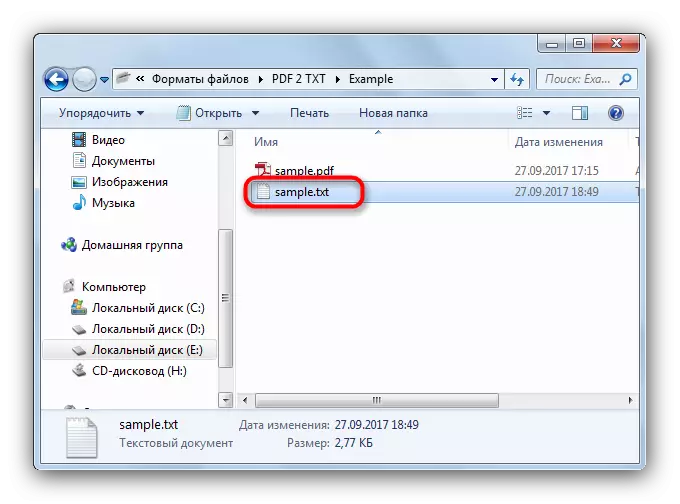
ଏହିପରି ସମାଧାନର ଅସୁବିଧା ଦୁଇଟି: ପରୀକ୍ଷା ସଂସ୍କରଣର ଏକ ସୀମିତ ବ ity ଧତା ଏବଂ PC କାର୍ଯ୍ୟଦକ୍ଷତା ପାଇଁ ଆବଶ୍ୟକତା | ତଥାପି, ପ୍ରୋଗ୍ରାମ୍ ଇସ୍ସପେଷ୍ଟେବଲ୍ ସୁବିଧା ଅଛି - ଏହା ଟେକ୍ସଟ୍ ଏବଂ ଗ୍ରାଫିକ୍ PDF ରେ ପରିବର୍ତ୍ତନ କରିବାରେ ସକ୍ଷମତମ, ଯଦି ଇମେଜ୍ ରିସାର୍ଡ ସ୍ୱୀକୃତି ପାଇଁ ସର୍ବନିମ୍ନ ଅନୁରୂପ ଅଟେ |
ପଦ୍ଧତି 4: ଆଡୋବ ରିଡର୍ |
ସବୁଠାରୁ ପ୍ରସିଦ୍ଧ ପେଫ୍ ଓପନୋଜି ପ୍ରୋଗ୍ରାମ ମଧ୍ୟ ପ୍ରତ୍ୟେକ ଡକ୍ୟୁମେଣ୍ଟ୍ କୁ ଟେକ୍ସଟ୍ କୁ ସାଇକେଲକୁ ସଜାଇବାର ଏକ କାର୍ଯ୍ୟ ଅଛି |
- ଆଡୋବ ରିଡର୍ ଚଲାନ୍ତୁ | "ଫାଇଲ୍" - "ଖୋଲା ..." ଦେଇ ଯାଅ |
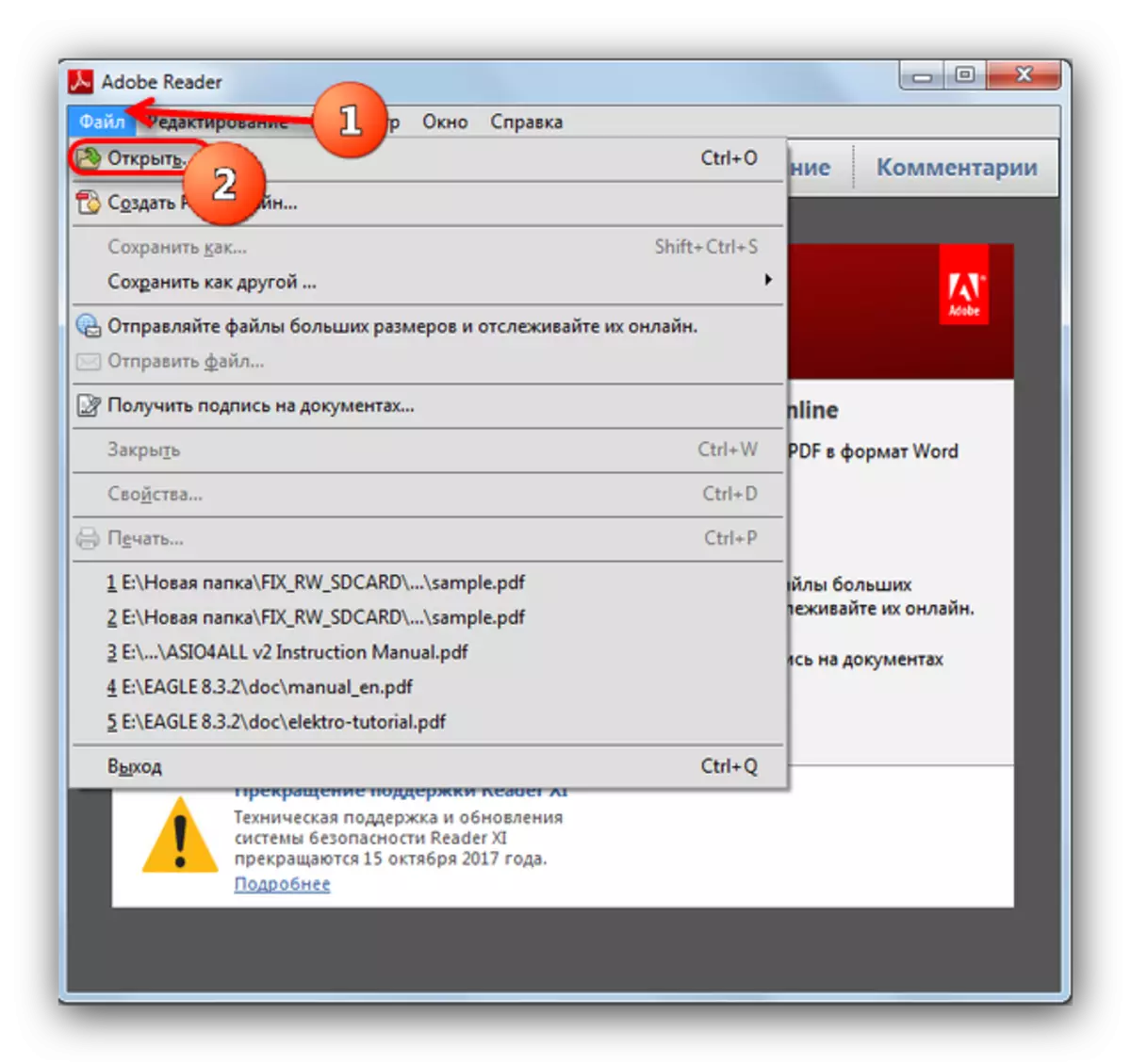
- "ଏକ୍ସପ୍ଲୋରର" ରେ ଯାହା ଖୋଲିବ, ଟାର୍ଗେଟ୍ ଡକ୍ୟୁମେଣ୍ଟ୍ ସହିତ ଡିରେକ୍ଟୋରୀକୁ ଅଗ୍ରଗଣ୍ଡ କର ଯେଉଁଠାରେ ଆପଣ ଚାହୁଁଥିବା "ଖୋଲନ୍ତୁ" କ୍ଲିକ୍ କରି କ୍ଲିକ୍ କରନ୍ତି |

- ଫାଇଲ୍ ଡାଉନଲୋଡ୍ କରିବା ପରେ, କାର୍ଯ୍ୟଗୁଡ଼ିକର ନିମ୍ନଲିଖିତ କ୍ରମ କର: "ଫାଇଲ୍" ମେନୁ ଖୋଲ, କର୍ସର୍ କୁ ଅନ୍ୟ ଏବଂ ପପ୍-ଅପ୍ ୱିଣ୍ଡୋ ଖୋଲ, ଟେକ୍ସଟ୍ ଉପରେ କ୍ଲିକ୍ କର ... "।
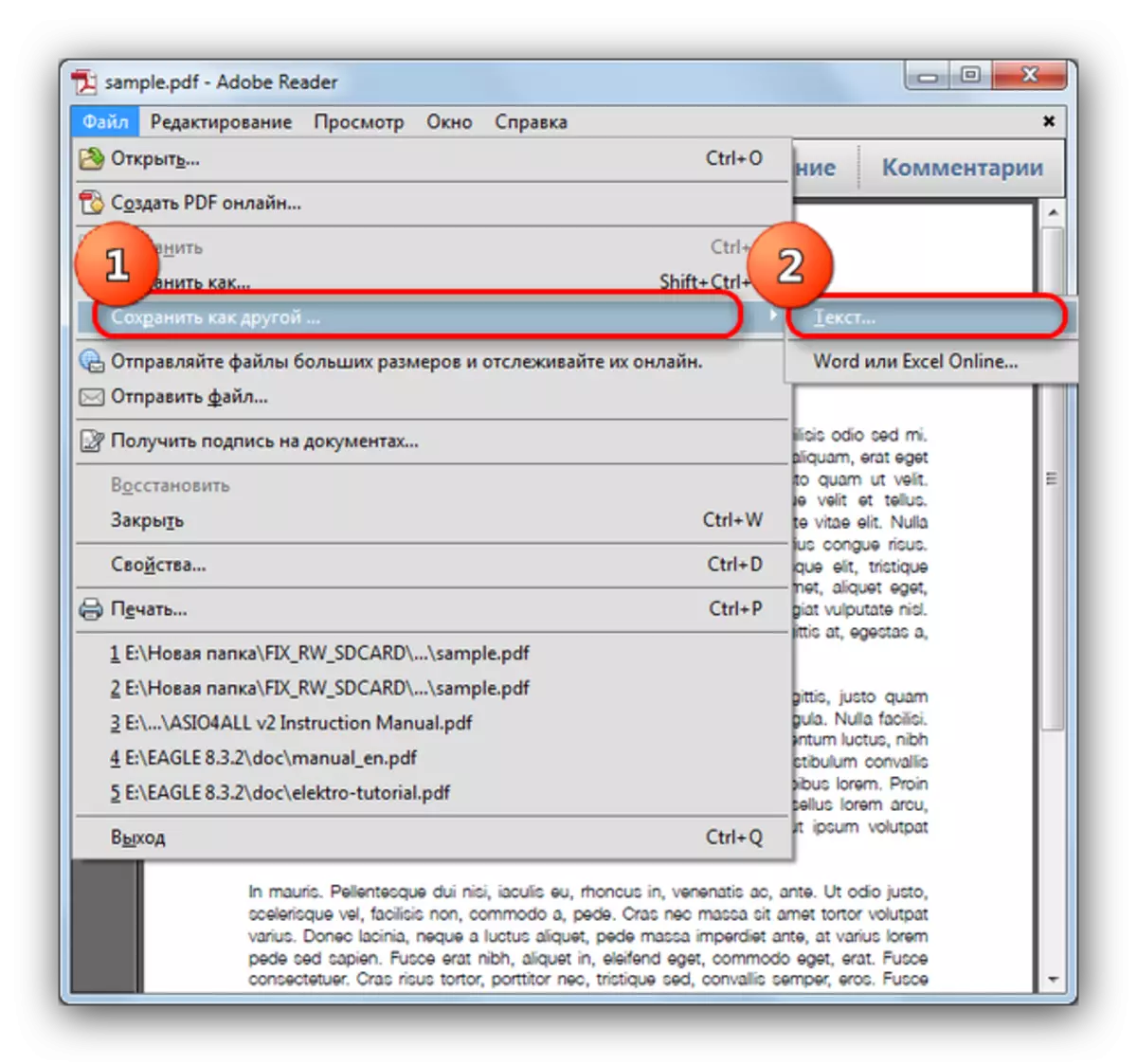
- ପୁଣି, ଏକ୍ସପ୍ଲୋରର "ଆପଣଙ୍କ ଆଗରେ ଦେଖାଯିବ ଏବଂ ଭିତ୍ତିଭୂମି ଫାଇଲ୍ ରେ ନାମ ସେଟ୍ କରିବାକୁ ପଡିବ ଏବଂ" ସେଭ୍ "କ୍ଲିକ୍ କରିବାକୁ ପଡିବ |
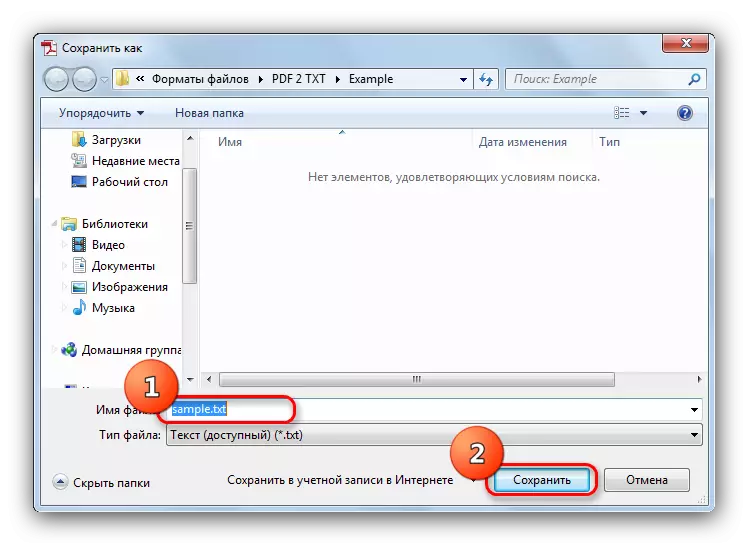
- ରୂପାନ୍ତର ପରେ, ଡକ୍ୟୁମେଣ୍ଟର ଆକାର ଏବଂ ବିଷୟବସ୍ତୁ ଉପରେ, ବିସ୍ତୃତକରଣ txt ରେ ଥିବା ଫାଇଲଗୁଡ଼ିକ PDF ରେ ମୂଳ ଡକ୍ୟୁମେଣ୍ଟ ପାଖରେ ଦେଖାଯିବ |
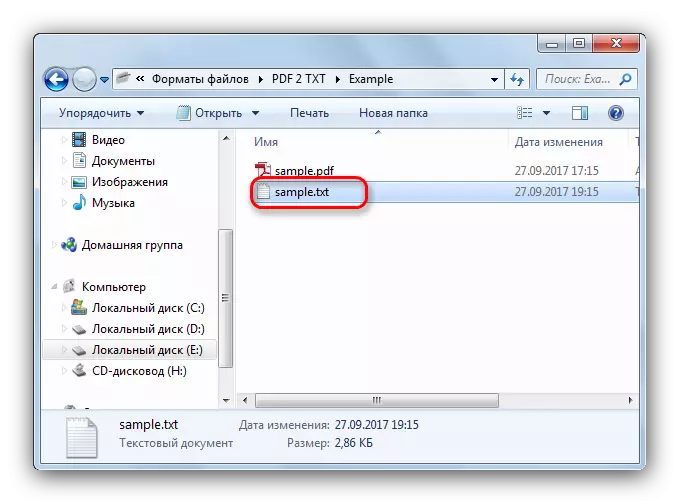
ଏହାର ସରଳତା ସତ୍ତ୍, ଏହି ବିକଳ୍ପ ମଧ୍ୟ ତ୍ରୁଟିରୁ ବଞ୍ଚିତ ହୋଇନଥାଏ - ଆଜୋବର ଦର୍ଶକଙ୍କ ଏହି ସଂସ୍କରଣର ସମର୍ଥନ ଶେଷ ହୁଏ, ଏବଂ ହଁ, ଯଦି ଉତ୍ସ ଫାଇଲରେ ଅନେକ ଚିତ୍ର କିମ୍ବା ଅଣ-ମାନକ ଧାରଣ କରିଥାଏ ନାହିଁ | ଫର୍ମାଟିଂ
ଚାଲନ୍ତୁ ସର୍ଟ କରିବାକୁ: ଏକ ଡକ୍ୟୁମେଣ୍ଟକୁ PDF ରୁ txt କୁ ରୂପାନ୍ତର କରିବା ଯଥେଷ୍ଟ ସରଳ | ତଥାପି, ଭୁଲ ଭାବରେ ଭୁଲ ଭାବରେ ଭୁଲ ଭାବରେ ଭୁଲ କାର୍ଯ୍ୟ ଆକାରରେ ଏକ ନ୍ୟୁକ୍ସ ଅଛି କିମ୍ବା ପ୍ରତିଛବିଗୁଡ଼ିକୁ ନେଇ ଗଠିତ | ତଥାପି, ଏହି କ୍ଷେତ୍ରରେ, ଏକ ଟେକ୍ସଟ୍ ଡିଜିଟାଇଜେସନ୍ ର ଆକାରରେ ଏକ ଆଉଟପୁଟ୍ ଅଛି | ଯଦି କ ited ଣସିଟି ସୂଚିତ ପଦ୍ଧତିଗୁଡ଼ିକ ଆପଣଙ୍କୁ ସାହାଯ୍ୟ କଲା ନାହିଁ - ଆଉଟପୁଟ୍ ଅନ୍ଲାଇନ୍ ସେବାଗୁଡିକର ବ୍ୟବହାରରେ ମିଳିପାରିବ |
